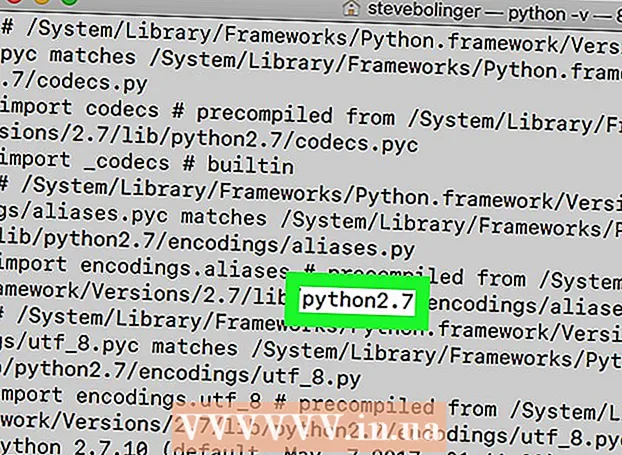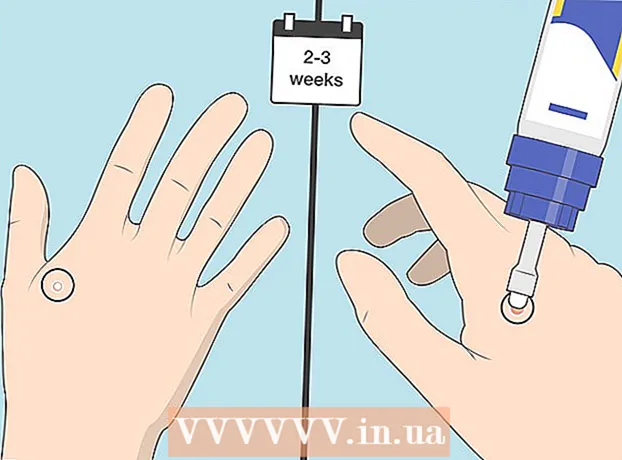Yazar:
Louise Ward
Yaratılış Tarihi:
12 Şubat 2021
Güncelleme Tarihi:
28 Haziran 2024

İçerik
Bu wikiHow makalesi, Internet Explorer web tarayıcısının yanıt vermemesini nasıl düzelteceğinizi öğretir. Çok fazla araç çubuğu, hatalı ayarlar ve güncel olmayan yazılımlar gibi Internet Explorer'ın çökmesinin birkaç nedeni vardır.
Adımlar
Yöntem 1/4: Internet Explorer yanıt vermediğinde kapatın
. Ekranın sol alt köşesindeki Windows logosuna tıklayın.
. Dişli simgesi, Internet Explorer penceresinin sağ üst tarafındadır.

. Ekranın sol alt köşesindeki Windows logosuna tıklayın.
İthalat internet Seçenekleri Başlat'a gidin. Internet Explorer ayarlarını kontrol eden İnternet Seçenekleri Seçenekleri Paneli bulunacak ve görüntülenecektir.

Tıklayın internet Seçenekleri Başlat penceresinin üst kısmında. İnternet Seçenekleri programı görünecektir.
Kartı tıklayın ileri İnternet Seçenekleri penceresinin sağ üst köşesindeki (Gelişmiş).

Tıklayın Sıfırla (Sıfırla), pencerenin sağ alt tarafına yakındır.
Sayfanın ortasındaki "Kişisel ayarları sil" kutusunu işaretleyin. Ardından, geçici bozuk dosyalar veya geçmiş de silinecektir.
Tıklayın Kapat (Kapat) görüntülendiğinde. Internet Explorer tarayıcısı başarıyla sıfırlandı. İlan
Yöntem 4/4: Güncelleme
Git Internet Explorer'ın indirme sayfası. Internet Explorer 11, Internet Explorer'ın desteklenen son sürümüdür. Tarayıcınız bu sürüm değilse, güncelleme Internet Explorer'ın çökmesini düzeltebilir.
- Internet Explorer çalışmıyorsa bu sayfaya erişmek için Microsoft Edge veya üçüncü taraf bir tarayıcı (Chrome gibi) kullanabilirsiniz.
Tercih ettiğiniz dile aşağı kaydırın. Sayfanın sol tarafında kendinizi doğru dille güncel bulmanız gerekir.
İşletim sisteminizin bağlantısını tıklayın. Kurulum dosyası bilgisayarınıza indirilecektir. Yaygın olarak kullanılan dillerin yanında üç bağlantı göreceksiniz:
- Windows 7 SP1 32 Bit - Windows 7, 8 veya 10 çalıştıran 32 bit bilgisayarlar için.
- Windows 7 SP1 64 Bit - Windows 7, 8 veya 10 çalıştıran 64 bit bilgisayarlar için.
- Windows Server 2008 R2 SP1 64 bit - Windows Server 2008 R2 çalıştıran bilgisayarlar için.
- Bilgisayarınızın 32 bit mi yoksa 64 bit mi olduğundan emin değilseniz, önce bilgisayarınızın bit sayısını kontrol edin.
Internet Explorer ayarları simgesine çift tıklayın. Bu dosya, bilgisayarınızın indirme konumunda (masaüstünüz gibi) bulunur.
Tıklayın Evet göründüğünde. Internet Explorer 11 kurulum penceresi görünecektir.
Ekrandaki talimatları izleyin. Microsoft şartlarını tıklayarak kabul edin katılıyorum (Kabul ediyorum), ileri tıklayın Sonraki (Sonra), bir yükleme konumu seçin, "Masaüstü kısayolu" seçeneğini vurgulayın veya işaretini kaldırın.
Tıklayın bitiş Pencerenin sağ alt köşesinde (Bitti). Bilgisayara Internet Explorer 11 yüklenecektir. İlan
Tavsiye
- Microsoft Edge, Windows 10 bilgisayarlarda Internet Explorer'ın halefidir.
Uyarı
- Internet Explorer artık Microsoft tarafından desteklenmemektedir. Mümkünse Edge veya üçüncü taraf bir tarayıcı kullanmanız daha iyi olur.